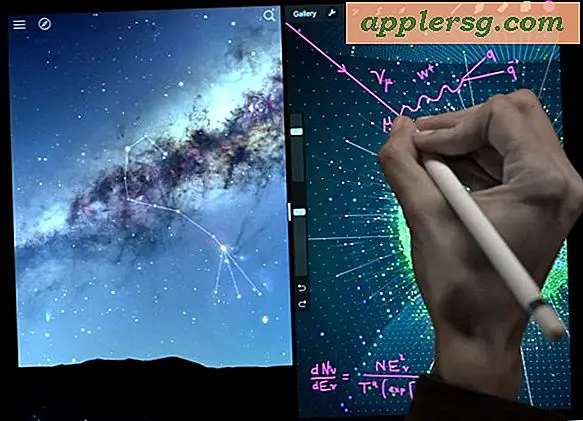Comment ouvrir un nouveau compte de messagerie Hotmail
Hotmail de Microsoft est un service de messagerie Web gratuit et facile à utiliser appartenant à Microsoft. Vous pouvez créer une adresse Hotmail pour les comptes de messagerie personnels ou professionnels. Après avoir configuré votre nouveau compte de messagerie, vous pouvez personnaliser la façon dont il apparaît dans votre navigateur en modifiant les couleurs d'arrière-plan et les tailles de police. La création d'une adresse Hotmail nécessite que vous ayez un identifiant Windows Live ID.
Étape 1
Démarrez votre navigateur Web et visitez le site Web Hotmail (voir le lien dans les ressources). Si vous possédez déjà un identifiant Windows Live ID, vous pouvez vous connecter sur le côté droit de la page et ignorer l'étape 2.
Étape 2
Cliquez sur le bouton "S'inscrire" près du centre gauche de la page.
Étape 3
Entrez votre nom d'utilisateur souhaité et choisissez si vous souhaitez que votre adresse e-mail se termine par @hotmail.com ou @live.com dans le menu déroulant à côté du champ Windows Live ID. Vous pouvez également cliquer sur le lien situé sous le champ pour utiliser votre adresse e-mail existante afin de créer un identifiant Windows Live ID.
Étape 4
Tapez un mot de passe deux fois ; cela garantit que vous ne faites pas d'erreur dans votre mot de passe, sauf si vous faites l'erreur les deux fois. Les mots de passe doivent comporter au moins six caractères et sont sensibles à la casse ; au fur et à mesure que vous tapez le mot de passe sur le site, vous verrez à quel point il est fort (ou non).
Étape 5
Entrez votre numéro de téléphone si vous souhaitez que Microsoft puisse vous envoyer un SMS au cas où vous perdriez votre mot de passe ; cette étape est facultative.
Étape 6
Saisissez une autre adresse e-mail ou cliquez sur le lien juste en dessous du champ e-mail pour choisir une question de sécurité et une réponse à la place.
Étape 7
Saisissez vos nom et prénom, sélectionnez votre pays/région, saisissez votre code postal, choisissez votre sexe, sélectionnez votre date de naissance puis saisissez le code CAPTCHA en bas de page pour indiquer que vous êtes un être humain et non un bot .
Étape 8
Décochez la case "Envoyez-moi des e-mails promotionnels..." sous le code CAPTCHA si vous ne souhaitez pas que Microsoft vous envoie des e-mails promotionnels sur Windows Live, Bing et MSN. Laissez-le coché si vous souhaitez que ces e-mails vous soient envoyés.
Étape 9
Cliquez sur le bouton "J'accepte" en bas de la page pour accepter les conditions et créer votre compte Windows Live ID et Hotmail. Si l'adresse e-mail que vous avez choisie est déjà prise, le site vous en informera en haut de la page ; vous devrez continuer à essayer de nouveaux identifiants jusqu'à ce que vous en trouviez un qui n'est pas pris. Vous devrez également ressaisir le code CAPTCHA, mais le reste de vos informations doit rester intact.
Cliquez sur le lien Boîte de réception en haut de la page après avoir réussi à vous connecter pour lire l'e-mail de bienvenue de Hotmail. À partir de maintenant, vous pouvez simplement visiter le site Hotmail et vous connecter avec votre identifiant Windows Live ID sur le côté droit de la page pour accéder à votre compte Hotmail.